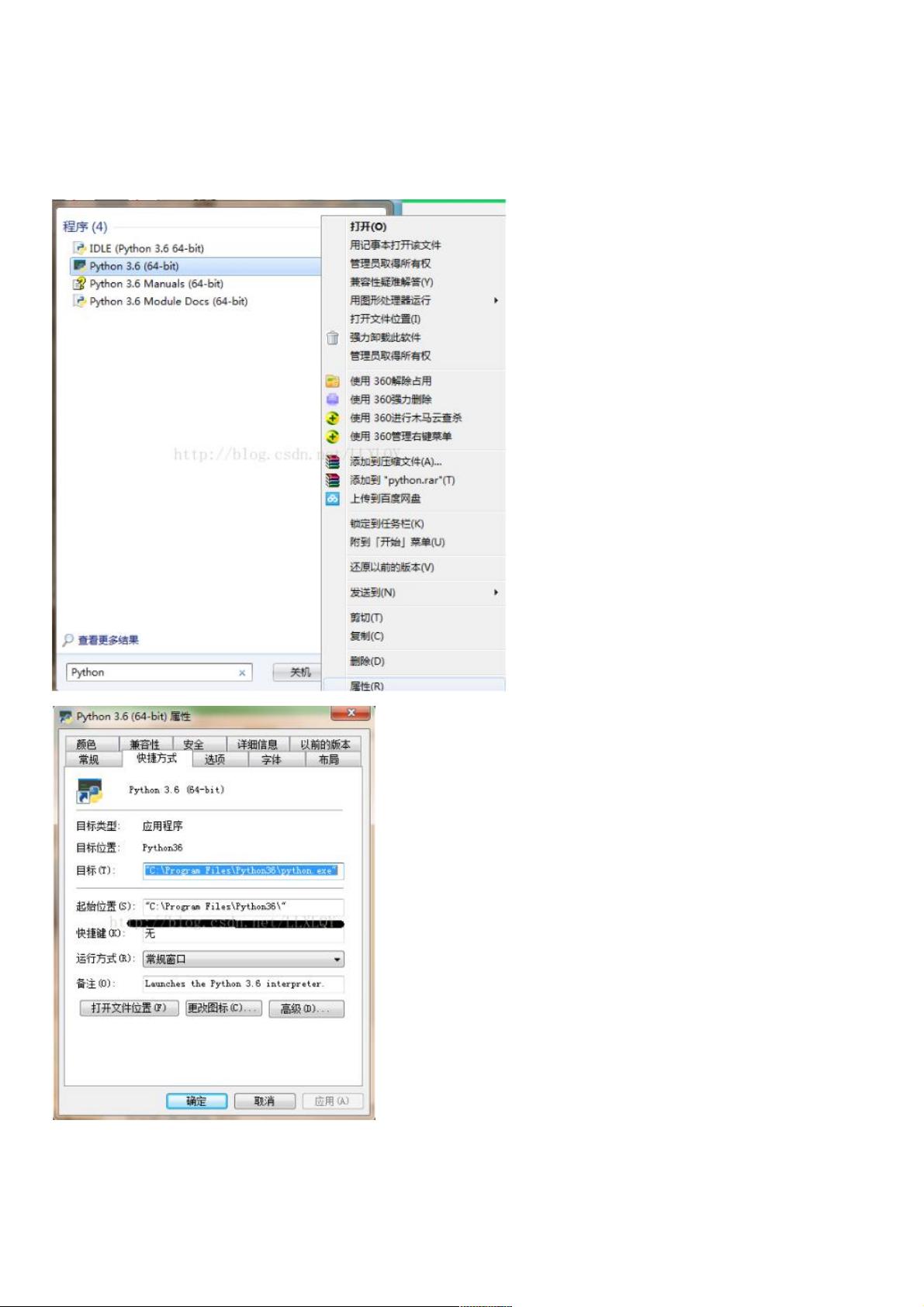Python安装与环境配置:路径查找、环境变量设置与脚本运行指南
版权申诉
169 浏览量
更新于2024-09-14
收藏 238KB PDF 举报
本文主要介绍了如何在Windows系统上寻找Python安装目录,配置环境变量,并在命令行中运行Python脚本。以下是详细步骤:
1. **找Python安装目录**:
- 方法一:没有直接提供具体步骤,但通常可以通过查找“Python”或“PythonXX.X”(XX.X为版本号)的图标在开始菜单、C盘或Program Files文件夹中找到。另一种方法是使用命令行工具,如`where python` 或 `which python` 来定位Python的安装路径。
- 方法二:通过Python内置模块`sys`来获取Python的安装路径。运行`import sys`然后打印`sys.path`可以显示Python解释器搜索模块的路径列表,其中可能包含安装目录。
2. **设置环境变量**:
- 找到安装目录后,需要将Python的安装路径添加到系统环境变量中。具体操作是在系统设置里找到“环境变量”,然后在“系统变量”中新建或修改`Path`变量,将其值设置为`C:\Program Files\Python36`,确保后面跟上分号;这样命令行就可以识别Python的安装位置。
3. **验证配置**:
- 配置完成后,在命令行输入`python`,如果返回Python的版本信息,表示配置成功。如果出现错误,检查路径是否正确输入,或者是否需要管理员权限。
4. **运行Python脚本**:
- 如果已经完成了环境变量的设置,可以在命令行中执行以下操作来运行Python脚本:
- 打开命令行窗口。
- 使用`cd`命令导航到包含脚本的文件夹。
- 使用`python cla.py`运行脚本,这里的`cla.py`是示例中的脚本文件名,确保文件扩展名为`.py`。
- 如果脚本内容为`print(100)`,在命令行中应看到输出数字100,如果没有其他错误提示,说明脚本已成功执行。
本文总结了Python初学者可能会遇到的基本配置步骤,包括找到Python安装位置,设置系统环境变量以便命令行能识别Python,以及在命令行中直接运行简单的Python脚本。如果你在实际操作中遇到问题,这些信息应该能作为解决的起点。同时,文章还提到了一些相关链接,供读者进一步探索Python安装路径的管理以及其他Python工具的使用。
2021-01-21 上传
2021-01-20 上传
223 浏览量
2023-09-04 上传
2024-10-12 上传
2023-05-24 上传
2023-08-30 上传
2023-09-26 上传
2023-05-02 上传
weixin_38499349
- 粉丝: 2
- 资源: 961
最新资源
- 基于Python和Opencv的车牌识别系统实现
- 我的代码小部件库:统计、MySQL操作与树结构功能
- React初学者入门指南:快速构建并部署你的第一个应用
- Oddish:夜潜CSGO皮肤,智能爬虫技术解析
- 利用REST HaProxy实现haproxy.cfg配置的HTTP接口化
- LeetCode用例构造实践:CMake和GoogleTest的应用
- 快速搭建vulhub靶场:简化docker-compose与vulhub-master下载
- 天秤座术语表:glossariolibras项目安装与使用指南
- 从Vercel到Firebase的全栈Amazon克隆项目指南
- ANU PK大楼Studio 1的3D声效和Ambisonic技术体验
- C#实现的鼠标事件功能演示
- 掌握DP-10:LeetCode超级掉蛋与爆破气球
- C与SDL开发的游戏如何编译至WebAssembly平台
- CastorDOC开源应用程序:文档管理功能与Alfresco集成
- LeetCode用例构造与计算机科学基础:数据结构与设计模式
- 通过travis-nightly-builder实现自动化API与Rake任务构建